توصيل/التحكم في أجهزة الكمبيوتر عبر الشبكة باستخدام KontrolPack

تحكم بسهولة في أجهزة الكمبيوتر على شبكتك باستخدام KontrolPack. وصّل وأدر أجهزة الكمبيوتر التي تعمل بأنظمة تشغيل مختلفة بكل سهولة.
يعد تشفير قسم محرك الأقراص الثابتة طريقة رائعة للاحتفاظ بالكثير من البيانات الحساسة دون الحاجة إلى المرور بعملية مملة تتمثل في استخدام أداة مثل GnuPG و VeraCrypt وغيرها ، لقفل الملفات والمجلدات بشكل فردي. والأفضل من ذلك ، أن تشفير محرك أقراص كامل يضمن أن تكون بياناتك آمنة دائمًا ، حتى إذا نسيت اتخاذ خطوات لجعل بياناتك خاصة.
عندما يتعلق الأمر بتشفير أقسام القرص الصلب على Linux ، لا يوجد تطبيق أكثر وضوحًا من Gnome Disk Utility. من بين جميع الأدوات التي يمكنها تشفير أقسام القرص الصلب على نظام Linux ، فإنه من الأسهل فهمه للمستخدمين العاديين. ولديه بعض من أفضل الخيارات لتشفير القرص ، على الرغم من كونه أساسيًا كما هو ، مقارنة بأدوات مثل Gparted أو مدير قسم كيدي.
قم بتثبيت Gnome Disk Utility
قبل التحدث عن كيفية استخدام تطبيق Gnome Disk Utility لقفل الأقسام أو محركات الأقراص الثابتة بالكامل على جهاز كمبيوتر يعمل بنظام Linux ، نحتاج إلى مراجعة كيفية تثبيته. في الأساس لأنه ليس كل نظام تشغيل Linux يأتي معه بشكل افتراضي.
لتثبيت تطبيق Gnome Disk Utility على نظام Linux ، افتح نافذة طرفية بالضغط على Ctrl + Alt + T أو Ctrl + Shift + T على لوحة المفاتيح. بعد ذلك ، اتبع التعليمات التي تتوافق مع نظام التشغيل Linux الذي تستخدمه حاليًا.
أوبونتو
sudo apt تثبيت أداة جنوم للقرص
دبيان
sudo apt-get install gnome-disk-Utility
قوس لينكس
sudo pacman -S جنوم القرص فائدة
فيدورا
sudo dnf تثبيت الأداة المساعدة جنوم القرص
OpenSUSE
sudo zypper تثبيت أداة جنوم للقرص
لينكس عام
يعد تطبيق Gnome Disk Utility المفضل لتضمينه مع معظم مصنعي توزيع Linux ، لذلك ، فإن العديد من المستخدمين - حتى أولئك الذين لديهم توزيعات غامضة لديهم هذا التطبيق في مصادر البرامج الخاصة بهم.
للحصول على Gnome Disk Utility ، افتح محطة طرفية وابحث عن "gnome-disk-Utility" أو "gnome disks". بعد ذلك ، حاول تثبيته بالطريقة المعتادة على جهاز الكمبيوتر الخاص بك. بدلاً من ذلك ، يمكنك الحصول على الكود المصدري للتطبيق من هنا .
قفل أقسام القرص الصلب
يدعم تطبيق Gnome Disks التشفير بمساعدة LUKS. في مقال سابق ، استعرضت كيفية استخدام هذه الميزة لقفل قرص USB . يمكن أيضًا استخدام هذه الميزة لقفل أقسام القرص الصلب على Linux ، أو حتى محركات الأقراص بأكملها.
قم بعمل نسخة احتياطية من بياناتك
يعد تشفير محرك أقراص USB أمرًا سهلاً لأن معظم الأشخاص لا يحتفظون بهذا القدر الكبير من البيانات عليه. ومع ذلك ، تميل محركات الأقراص الثابتة إلى استيعاب الكثير من البيانات. لذلك ، إذا كنت تخطط لقفل محرك أقراص أو قسم معين ، فمن الجيد أولاً نسخه احتياطيًا ، لأن عملية التشفير تتطلب التنسيق.
للبدء ، قم بتركيب محرك الأقراص على Linux. يمكنك القيام بذلك بسهولة عن طريق فتح مدير الملفات الخاص بك. ثم ، انظر إلى قسم "الأجهزة" في مدير الملفات لمحرك الأقراص أو القسم الخاص بك وانقر نقرًا مزدوجًا فوقه للتثبيت.
بمجرد تثبيت محرك الأقراص ، ابدأ في نسخ بياناتك إلى مكان آمن مثل محرك أقراص خارجي أو محرك أقراص ثابت مختلف. عند الانتهاء ، ارجع إلى قسم "الأجهزة" في مدير الملفات وانقر بزر الماوس الأيمن على محرك الأقراص. ثم حدد "إلغاء التحميل".
إعادة التنسيق
بقدر ما سيكون من المفيد أن تكون قادرًا على تحويل محرك أقراص ثابت غير مشفر بأثر رجعي إلى محرك مشفر دون الحاجة إلى إعادة التنسيق ، فهذا غير ممكن. لإعادة التنسيق ، افتح تطبيق Gnome Disks على جهاز الكمبيوتر الخاص بك. بعد ذلك ، انظر إلى الشريط الجانبي للبرنامج بحثًا عن محرك الأقراص الثابتة الذي تريد العمل معه وحدده من الماوس. من هناك ، انقر فوق رمز القائمة على الجانب الأيمن من التطبيق ، وانقر فوق خيار "تنسيق القرص" بداخله.
تأكد من ضبطه على GPT إذا كنت تريده أن يعمل مع أجهزة الكمبيوتر الحديثة. خلافًا لذلك ، قم بتغييره إلى MBR في "قائمة التقسيم". عندما يبدو كل شيء على ما يرام ، انقر فوق الزر "تنسيق" لحذف كل شيء من محرك الأقراص الثابتة.
قم بإعداد قسم مقفل منفصل
لا تريد أن يتم تأمين مساحة محرك الأقراص بالكامل؟ إذا كان الأمر كذلك ، فقم بإعداد قسم Linux مشفر مخصص باتباع هذه الخطوات.
الخطوة 1: انقر فوق علامة + لإنشاء قسم جديد.
الخطوة 2: استخدم شريط التمرير لإنشاء قسم. تأكد من عدم استخدام الحجم الكامل لمحرك الأقراص الثابتة. ثم انقر على "التالي".
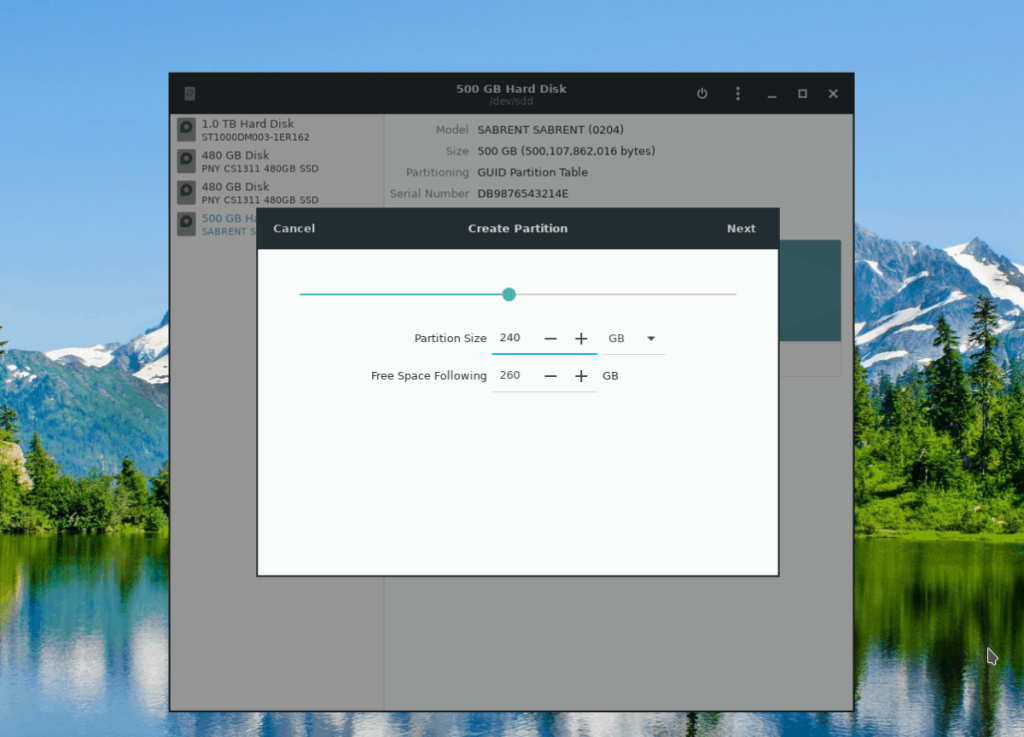
الخطوة 3: في الصفحة التالية في Gnome Disks ، استخدم واجهة المستخدم وقم بتعيين تسمية القسم الجديد.
الخطوة 4: انتقل لأسفل إلى "النوع" واختر "القرص الداخلي لأنظمة Linux فقط". أيضًا ، حدد المربع بجوار "مجلد حماية كلمة المرور".
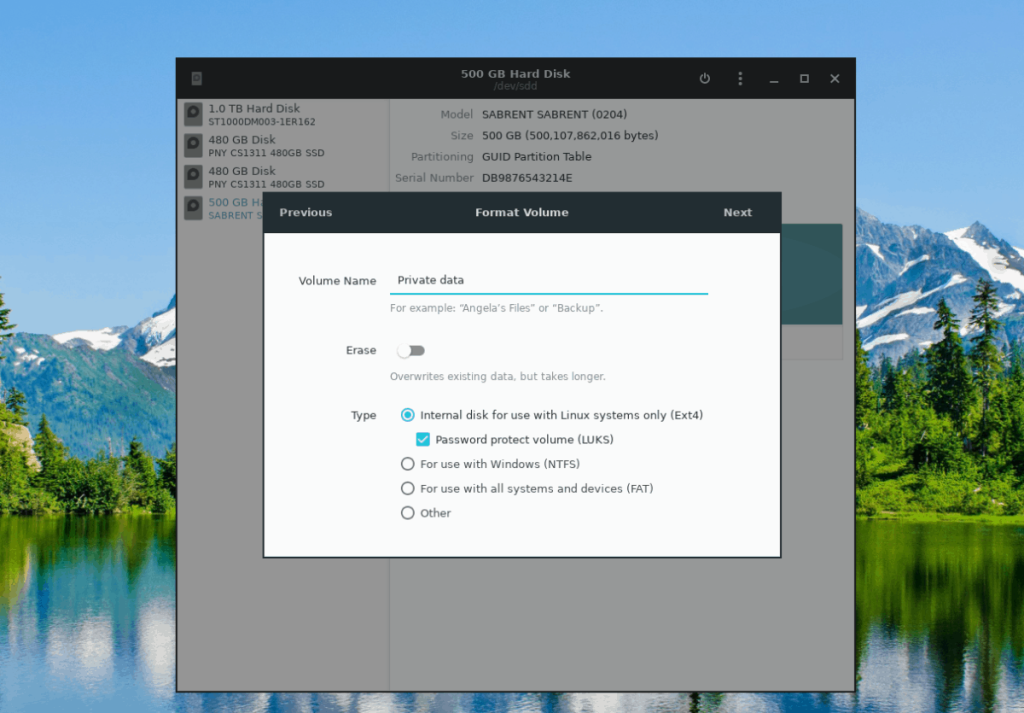
الخطوة 5: انقر فوق الزر "التالي" للانتقال إلى صفحة إنشاء كلمة المرور. ثم استخدم واجهة المستخدم لتعيين رمز مرور لا يُنسى.
الخطوة 6: حدد الزر "إنشاء" لإنشاء القسم المشفر الجديد.
الخطوة 7: ارجع إلى القرص الصلب في Gnome Disks ، وانقر فوق علامة + مرة أخرى وأنشئ قسمًا ثانيًا غير مشفر لملء بقية مساحة محرك الأقراص.
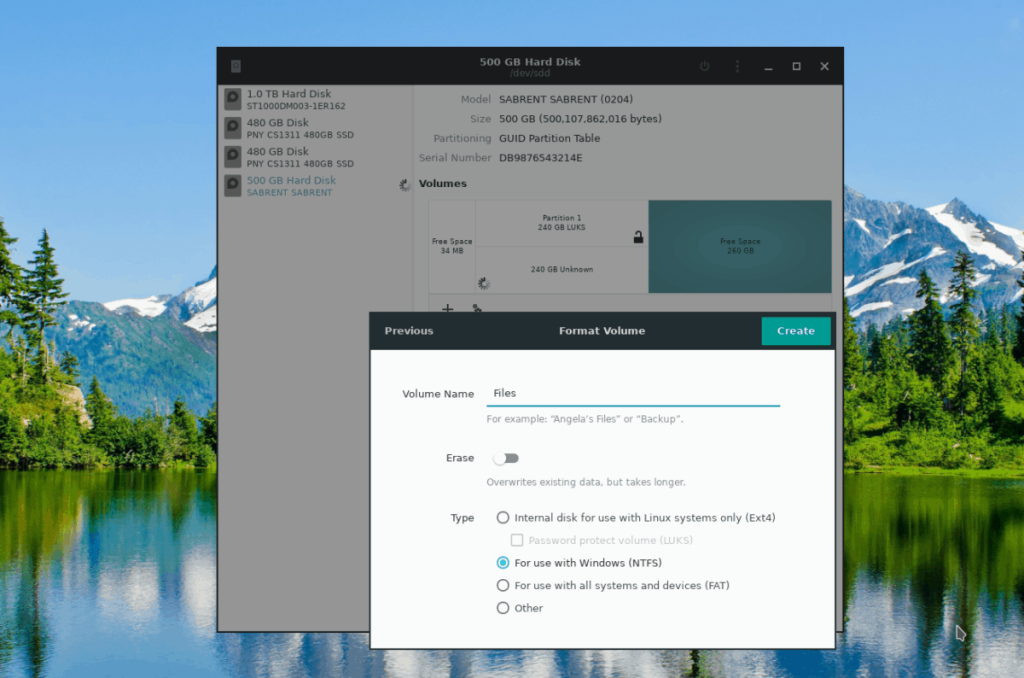
قفل القرص الصلب بأكمله
الخطوة 1: انقر فوق علامة + لإنشاء قسم جديد.
الخطوة 2: استخدم شريط التمرير لإنشاء قسم يستخدم كل المساحة الخالية على محرك الأقراص ، وانقر فوق "التالي" للمتابعة.
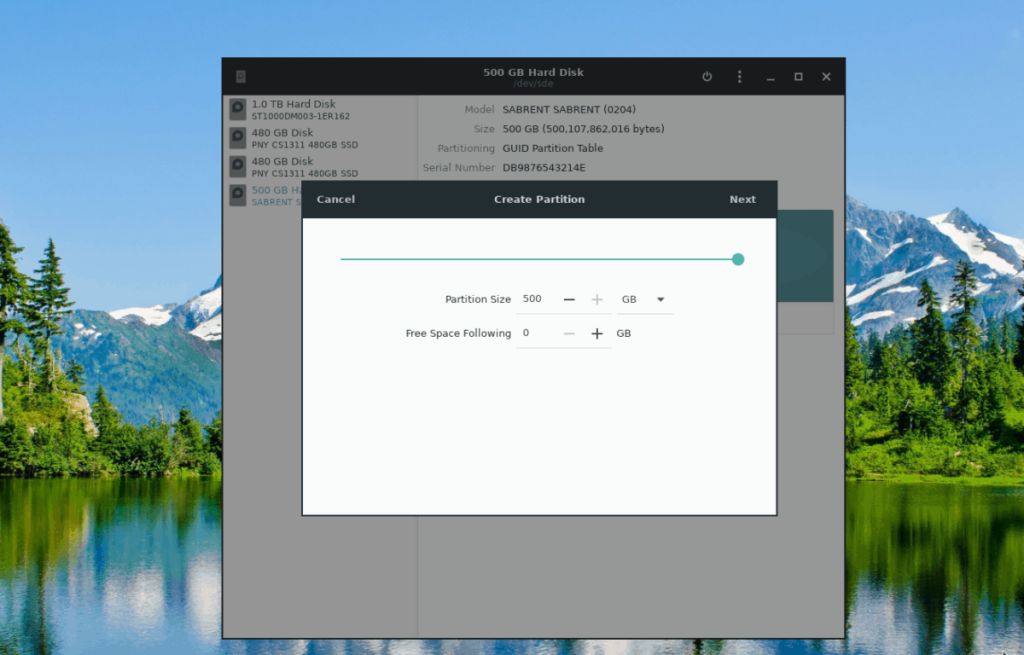
الخطوة 3: اكتب اسم المجلد في مربع الاسم. ثم اختر "القرص الداخلي لأنظمة Linux فقط" ، و "تحمي كلمة المرور وحدة التخزين".
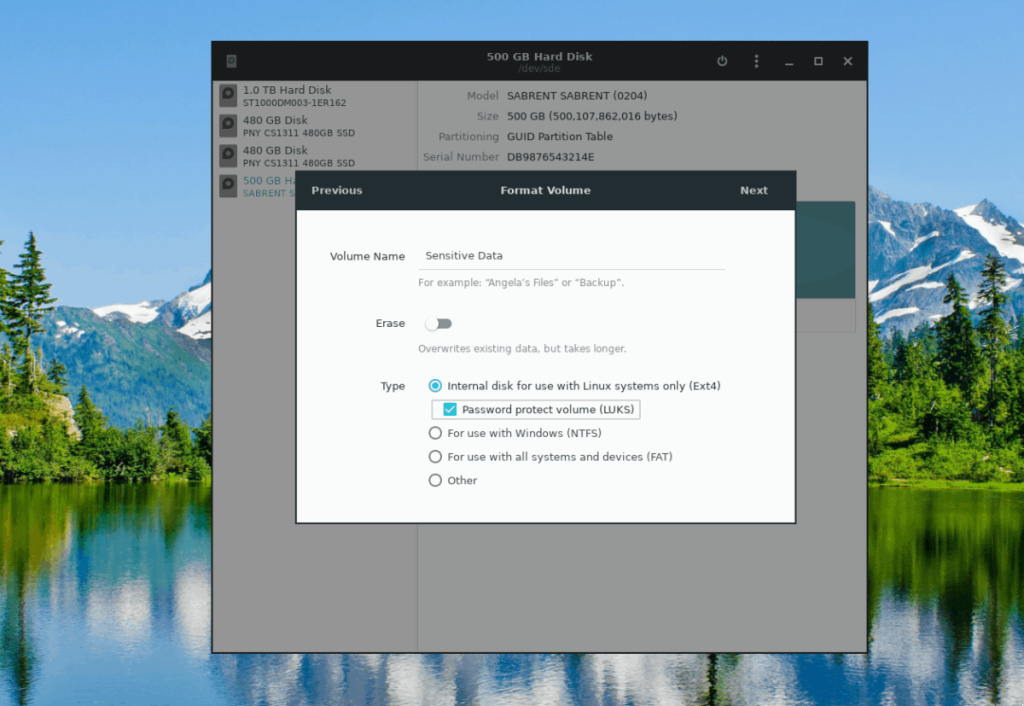
الخطوة 4: حدد زر "التالي" للانتقال إلى صفحة إنشاء كلمة المرور.
الخطوة 5: في صفحة كلمة المرور ، قم بتعيين رمز مرور آمن يسهل تذكره لقسمك الجديد. ثم ، انقر فوق الزر "إنشاء" لإنشاء القسم المشفر الجديد.
تحكم بسهولة في أجهزة الكمبيوتر على شبكتك باستخدام KontrolPack. وصّل وأدر أجهزة الكمبيوتر التي تعمل بأنظمة تشغيل مختلفة بكل سهولة.
هل ترغب في تنفيذ بعض المهام المتكررة تلقائيًا؟ بدلًا من الضغط على زر يدويًا عدة مرات، أليس من الأفضل لو كان هناك تطبيق؟
iDownloade أداة متعددة المنصات تتيح للمستخدم تنزيل محتوى خالٍ من إدارة الحقوق الرقمية (DRM) من خدمة iPlayer التابعة لهيئة الإذاعة البريطانية (BBC). ويمكنها تنزيل كلا الفيديوين بصيغة .mov.
لقد قمنا بتغطية ميزات Outlook 2010 بمزيد من التفاصيل، ولكن نظرًا لأنه لن يتم إصداره قبل يونيو 2010، فقد حان الوقت لإلقاء نظرة على Thunderbird 3. هناك
يحتاج الجميع إلى استراحة بين الحين والآخر، فإذا كنت تبحث عن لعبة شيقة، جرّب Flight Gear. إنها لعبة مجانية مفتوحة المصدر ومتعددة المنصات.
MP3 Diags هي الأداة الأمثل لإصلاح مشاكل ملفاتك الصوتية. يمكنها وسم ملفات MP3 بشكل صحيح، وإضافة أغلفة الألبومات المفقودة، وإصلاح خلل VBR.
تمامًا مثل جوجل ويف، أحدثت خدمة جوجل فويس ضجة كبيرة حول العالم. تهدف جوجل إلى تغيير طريقة تواصلنا، وبما أنها أصبحت
هناك العديد من الأدوات التي تتيح لمستخدمي فليكر تنزيل صورهم بجودة عالية، ولكن هل هناك طريقة لتنزيل مفضلات فليكر؟ لقد وصلنا مؤخرًا
ما هو أخذ العينات؟ وفقًا لويكيبيديا، "هو عملية أخذ جزء، أو عينة، من تسجيل صوتي واحد وإعادة استخدامه كأداة أو
مواقع جوجل هي خدمة من جوجل تتيح للمستخدم استضافة موقع ويب على خادم جوجل. ولكن هناك مشكلة واحدة، وهي عدم وجود خيار مدمج للنسخ الاحتياطي.



![قم بتنزيل FlightGear Flight Simulator مجانًا [استمتع] قم بتنزيل FlightGear Flight Simulator مجانًا [استمتع]](https://tips.webtech360.com/resources8/r252/image-7634-0829093738400.jpg)




